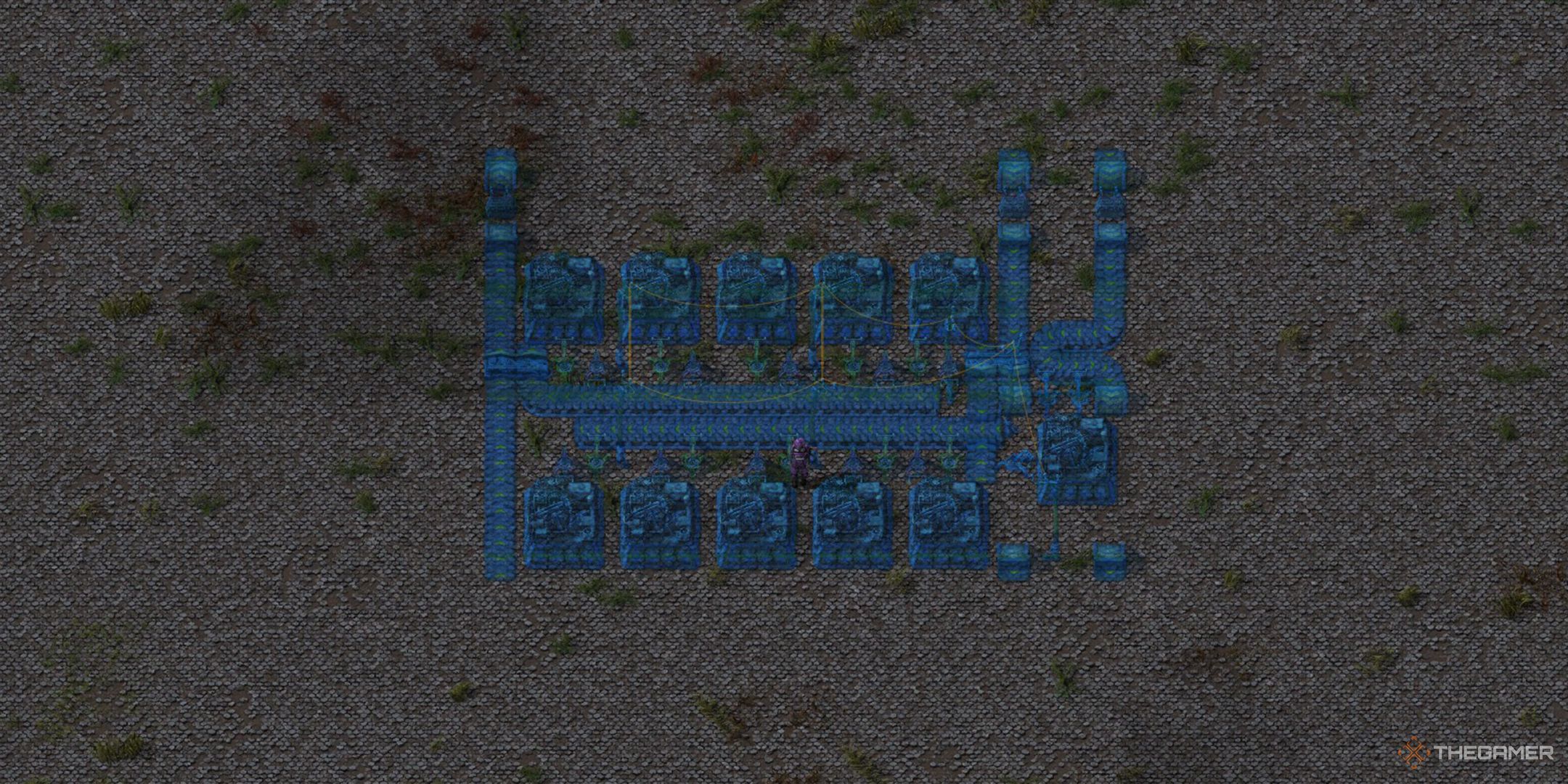
Как опытный энтузиаст Factorio, потративший бесчисленное количество часов на оптимизацию производственных линий и исследование новых технологий, я могу с уверенностью сказать, что Blueprints стали моим спасением, когда дело дошло до управления постоянно растущими сложностями моих заводов. Возможность идеально воспроизводить сегменты моей фабрики сделала процесс расширения более управляемым и эффективным.
По мере того как ваша фабрика Factorio растет, растет и спрос на продукцию, а вы сосредотачиваетесь на создании большего количества науки для изучения новых технологических достижений. Одним из эффективных способов управления этим быстрым расширением является использование чертежей для создания идентичных дубликатов определенных участков на вашем заводе.
У вас есть два варианта: создать свой собственный чертеж, дублируя часть своей фабрики, или использовать чужой дизайн, импортировав его в свою игру. В этом уроке мы расскажем вам, как импортировать и использовать чертежи другого игрока.
Описанный ниже метод импорта чертежей специально предназначен для версии игры для ПК, поскольку невозможно импортировать строки чертежей на Switch.
Как импортировать чертежи
При экспорте чертежи сохраняются как текстовый файл. Чтобы импортировать его, нажмите кнопку Импортировать текстовый файл на панели инструментов, затем вставьте в него текст нужного проекта. Импортированный чертеж будет добавлен в ваш инвентарь, и вы сможете либо использовать его немедленно, разместив в мире, либо сохранить для дальнейшего использования, сохранив его как Книгу чертежей.
Вот несколько способов получить чертежи:
Как использовать импортированные чертежи
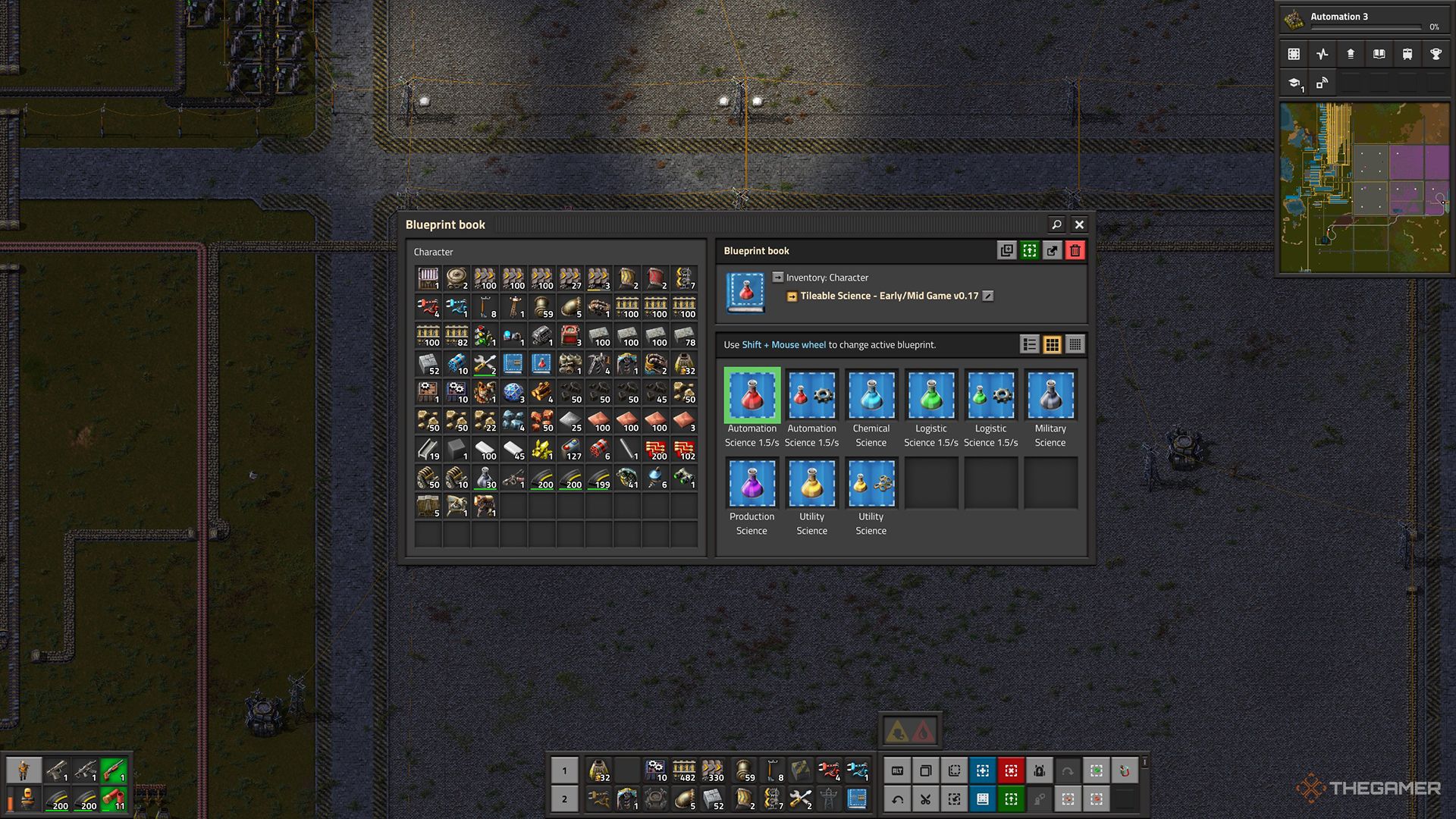
Чтобы использовать импортированный чертеж, просто нажмите на чертеж в своем инвентаре, чтобы выбрать его. Это действие создаст временную копию всех компонентов, включенных в чертеж, которую впоследствии можно будет разместить в окружающей среде, служа чертежом для создания машин или, точнее, чертежом для роботов. построить по вашему проекту, при условии, что необходимые материалы находятся в их логистической системе.
Если ваши чертежи хранятся в коллекции чертежей вместе с другими, вы можете просто щелкнуть правой кнопкой мыши по коллекции, чтобы отобразить все сохраненные чертежи. Оттуда выберите конкретный проект, который вы собираетесь использовать. Кроме того, вы можете перемещаться по активным чертежам, удерживая клавишу Shift и прокручивая колесо мыши.
Смотрите также
- В 6-м сезоне «Кобры Кай» в ролях появится мастер боевых искусств-убийц: 13-кратная чемпионка мира Рейна Валландингем — страшный боец в реальной жизни
- Как найти загадочное яйцо на острове Лума
- Лучшие советы и подсказки для Legend Of Mushroom
- Fallout London: все побочные квесты
- Кто такой Билли Клэппер? Объяснение реальной легенды в премьере 5B сезона Йеллоустона
- Вещи, которые мы хотели бы знать перед игрой в «Сталкер 2: Сердце Чернобыля»
- Кобра Кай, 6 сезон: Кто победит в Секай Тайкай, смерть главного героя — это не то, чего любой из нас ожидал
- Как устранить код ошибки 30005 в War Thunder
- Игроки «Сталкера 2» исправляют проблемы с производительностью
- Как решить ошибку нехватки памяти в Сталкер 2: Сердце Чернобыля
2024-10-27 20:35